Un archivo CAB es un archivo Cabinet de Windows guardado en un formato de archivo.
El formato CAB admite los algoritmos de compresión de datos .ZIP, Quantum y LZX. Los archivos CAB contienen datos comprimidos y se utilizan para instalaciones de software de Windows, como archivos de sistema, componentes de red y controladores de dispositivo.
En Windows 11 o Windows 10, puede instalar un archivo CAB mediante el símbolo del sistema o mediante PowerShell. Para instalar un archivo CAB, utilice la utilidad (“DISM”).
Los archivos CAB no se encuentran muy a menudo, se utilizan principalmente al instalar controladores y archivos individuales de actualización de Windows. Si desea instalar un archivo CAB, puede hacerlo de varias maneras. Este artículo le muestra cómo instalar un archivo CAB.
Instale el archivo CAB en Windows 11 o Windows 10
Instale archivos CAB a través del símbolo del sistema
Tal y como se indica en el texto adjunto. Para instalar un archivo CAB en Windows, puede usar DISM a través del símbolo del sistema.
Haga clic en la lupa o en la barra de búsqueda en la barra de tareas de Windows. En el cuadro de búsqueda, escriba: Símbolo del sistema. Haga clic derecho sobre él Símbolo del sistema resultado y haga clic en "Ejecutar como administrador".
Para luego instalar un archivo CAB a través de DISM.exe, necesita la ruta donde se encuentra el archivo CAB.
Luego escriba el siguiente comando para instalar el archivo CAB:
dism.exe /online /add-package /packagepath:"<pad naar CAB-bestand>"
Reemplazar por la ruta en el comando anterior.
Instalar archivos CAB a través de PowerShell
También puede instalar un archivo contenedor a través de PowerShell, así es como funciona. Haga clic en el botón Inicio y busque PowerShell. Haga clic derecho en el resultado de Windows PowerShell y haga clic en "Ejecutar como administrador".
Para luego instalar un archivo CAB a través de PowerShell, necesita la ruta donde se encuentra el archivo CAB.
Luego escriba el siguiente comando para instalar el archivo CAB:
Add-WindowsPackage -Online -PackagePath "<pad naar CAB-bestand>"
Reemplazar por la ruta en el comando anterior.
Extraiga archivos CAB a través del Explorador de Windows
Algunos desarrolladores utilizan un archivo CAB como archivo de almacenamiento de controladores. La instalación a través de DISM o PowerShell no funcionará. Luego deberá descomprimir el archivo contenedor e instalar el contenido por separado.
Dependiendo del contenido, es posible que deba completar la instalación. En la mayoría de los casos se trata de conductores, a los que puede acceder a través de aparato instalar.
Haga doble clic en el archivo CAB (“archivo gabinete”) y seleccione una ubicación para extraer el contenido. Haga clic en el botón Extraer para extraer el contenido. Abra esta ubicación e instale el contenido.
Espero que esta información te haya ayudado a instalar un archivo CAB en Windows 11 o Windows 10. ¡Gracias por leer!

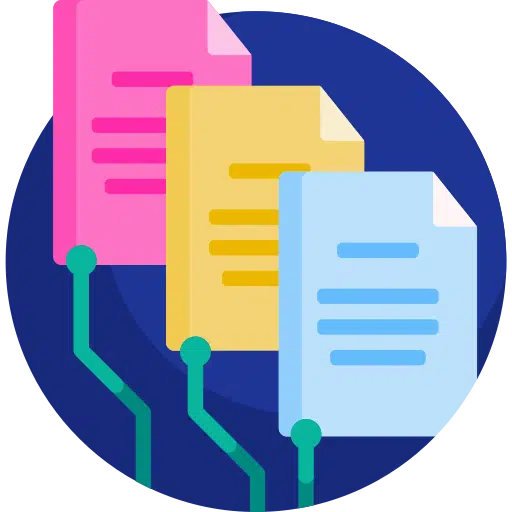
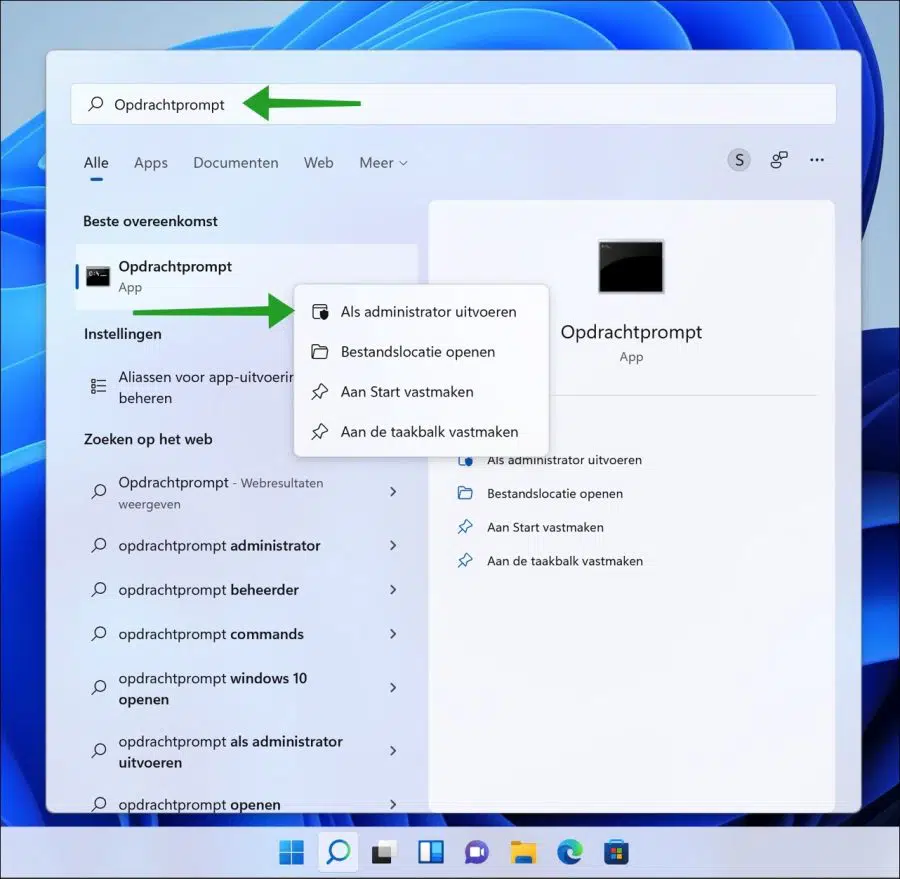
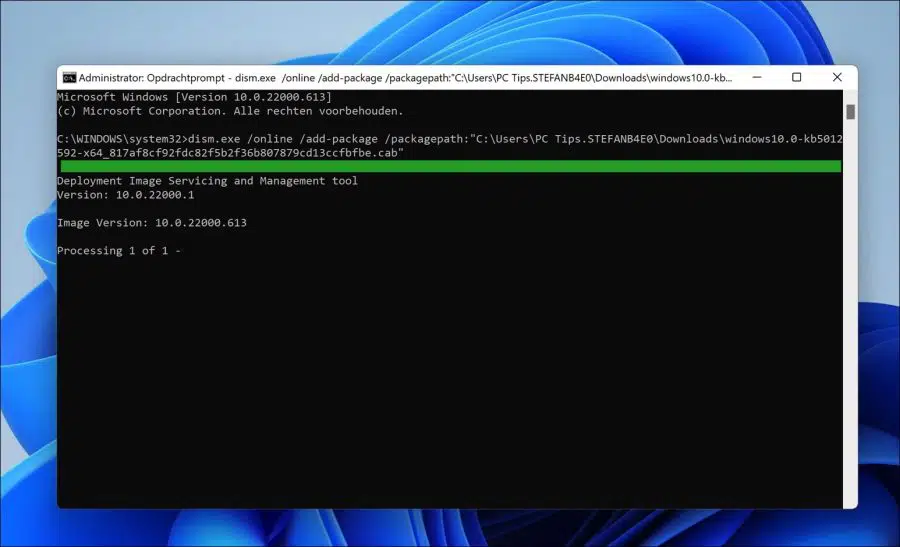
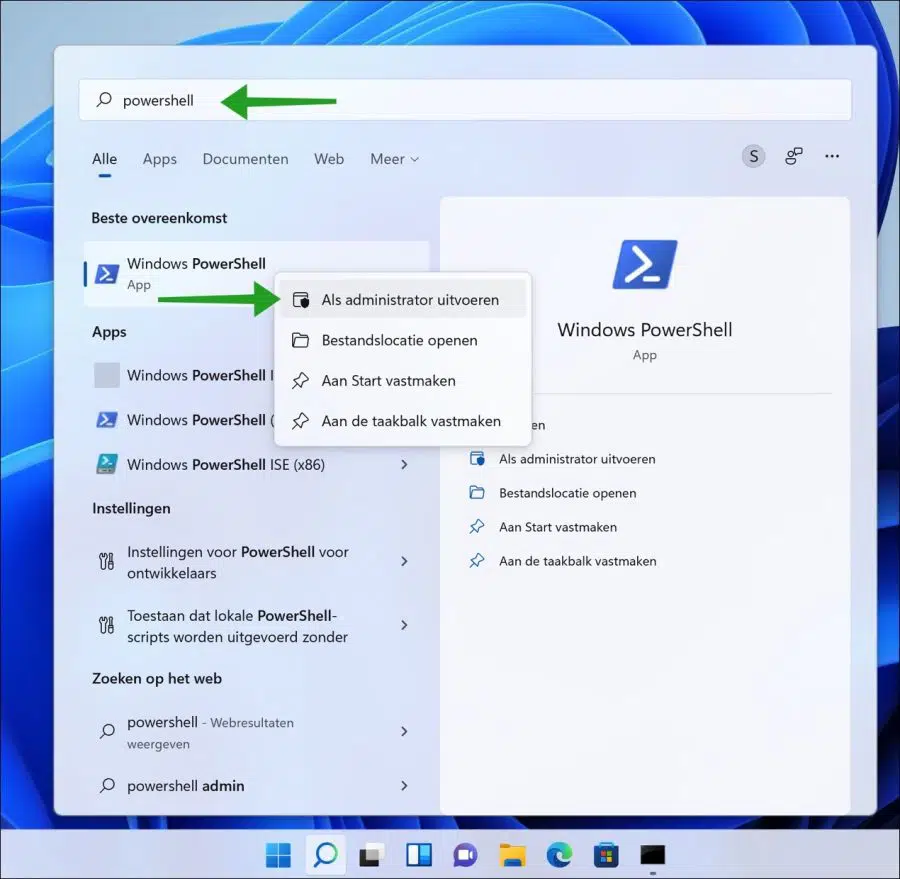
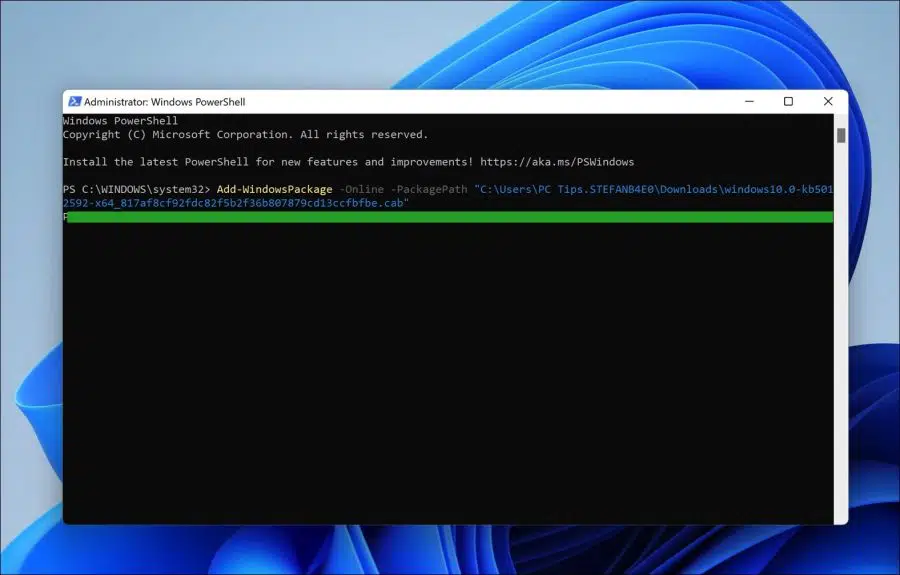
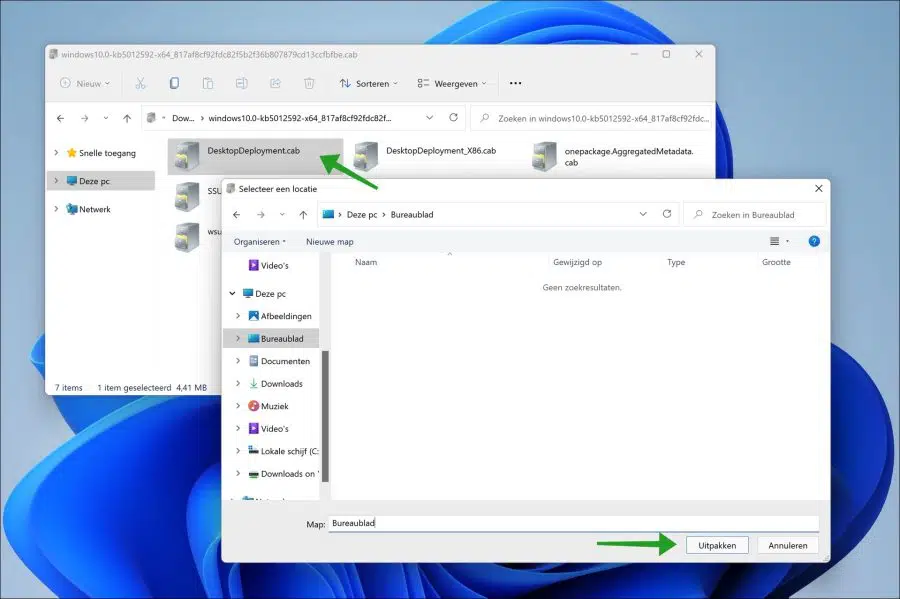
Por ahora gracias. Buenos consejos.